Kaip įterpti matematines ir grafines formules „MS Word“

Vartotojams „Windows 7“, įterpimas Matematinės formulės į „Microsoft Word“ tapo labai paprasta padaryti su pagalba Matematikos įvesties skydas. Ši maža programa, įtraukta į Priedai, atpažįsta vartotojų rašyseną, o tada naudodamiesi mygtuko pagalba Įterpti, Įterpia formules, parašytas žodžiu.
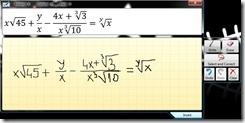
Bet ir vartotojai Xp arba Vista (kuriam nėra naudinga Matematikos įvesties skydas) Turėkite galimybę labai lengvai ir greitai įterpti matematines formules „Word“, naudodami papildinį „Microsoft“ matematikos priedas (Spustelėkite, jei norite atsisiųsti).
Dupa instalarea plugin-ului,
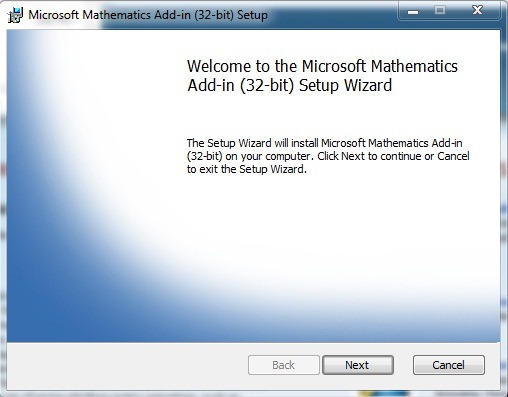
Naujas skirtukas - Matematika - pasirodys žodžiu (juostelė – Skirtuko juosta), skirtukas, iš kurio galite pasiekti įvairias parinktis ir funkcijas, padedančias vartotojams įterpti matematinius grafikus ir formules „Word“.
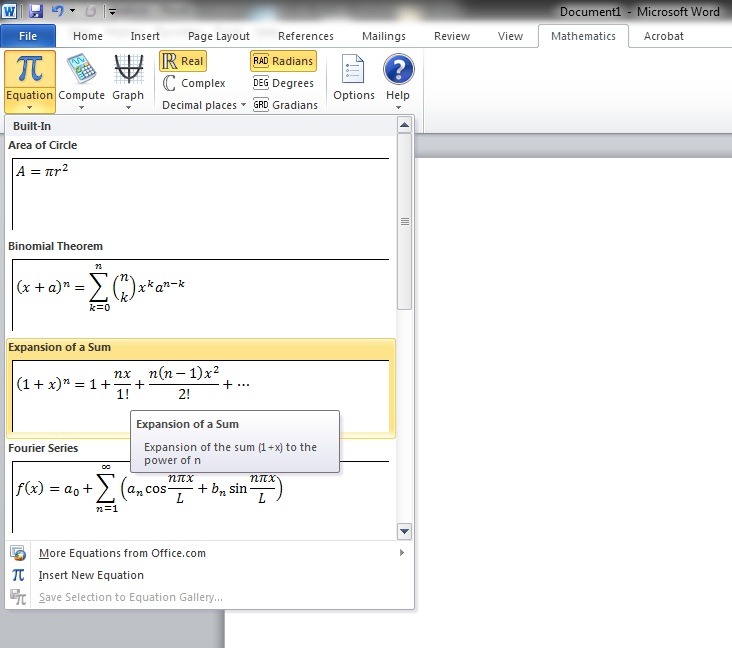
- už įterpiant lygtį (Matematinės formulės) žodžiu duomenis spustelėkite PE Lygtis (Au), paskui bet kurį iš struktūra arba simboliai.
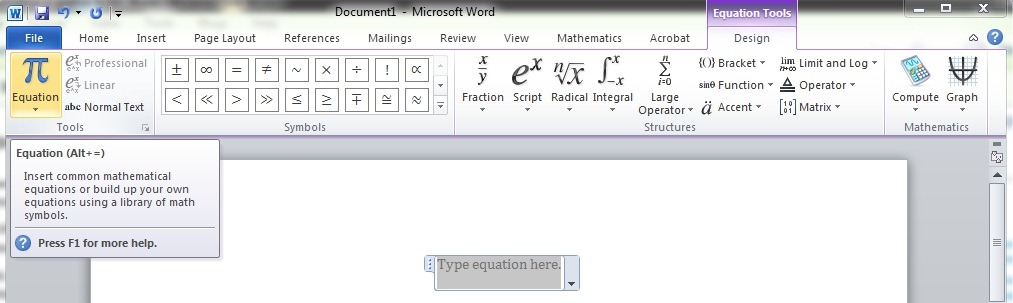
- tam Paverskite lygtį į 2D arba 3D grafiką, Įdėjus lygtį, spustelėkite Grafikas.
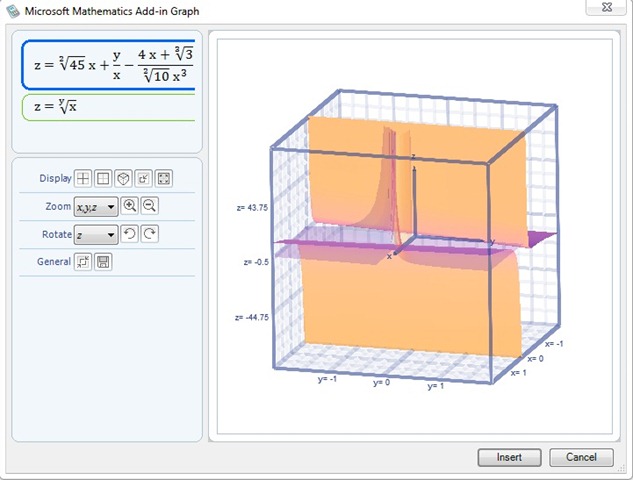
- tam Išspręskite lygtį (negalioja sudėtingoms lygtims) Spustelėkite Apskaičiuoti.
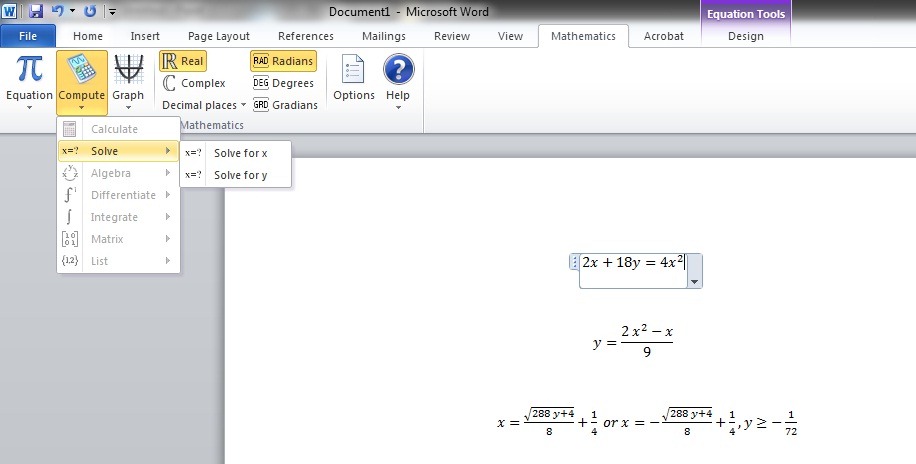
Pastaba:
- „Compatibil Cu Windows 7“ (32 SI 64 bitų), „Windows Vista SP2“ (32 SI 64 BE), „Windows XP SP3“ (32 BIO), „Windows Server 2008 R2“ (64 bitai), „Windows Server 2008 SP2“, „Windows Server 2003 SP2“ (32 Būtys)
- Norėdami naudoti šį papildinį, turite turėti „Microsoft .NET Framework 3.5 SP13“.
- „Matematikos priedas“ veikia su šiomis „Office“ programomis: „Microsoft Word 2010“, „Microsoft Onenote 2010“ ir „Microsoft Office Word 2007“
Kaip įterpti matematines ir grafines formules „MS Word“
Kas naujo
Apie Stealth
Aistruolis technologijai, nuo 2006 m. su malonumu rašau StealthSettings.com. Turiu didelę patirtį operacinėse sistemose: macOS, Windows ir Linux, taip pat programavimo kalbose bei tinklaraščių platformose (WordPress) ir internetinėms parduotuvėms (WooCommerce, Magento, PrestaShop).
Peržiūrėkite visus Stealth įrašusGalbūt jus taip pat domina...

